
サイト・運営者情報
- 「アプリポ」はスマホアプリやSIM回線&機種)に関する疑問に答えるサイトです。私たちは常時複数の格安SIM回線を実際に契約し、通信速度を計測できるサービスの開発など、専門的視点と消費者目線を両立した体制で運営しています。運営:株式会社七変化
目次
iOS17の連絡先ポスターのやり方は?
新しく発表されたiOS17では、連絡先のプロフィールにカスタムした画像を表示できる「連絡先ポスター」を利用できます。
本記事では、連絡先ポスターのやり方・使い方について解説します。記事の内容をまとめると以下の通りです。
- 連絡先ポスターはiPhoneの電話アプリを使う
- 自身や他の人全てで連絡先ポスターの作成が可能
- ミー文字で連絡先ページの個性を出すことも可能
iOS17の連絡先ポスターのやり方は簡単
結論、連絡先ポスターのやり方は、非常に簡単です。
それも、多くの人が利用しているiPhoneの標準電話アプリから設定できます。
この章では、連絡先ポスターを設定するやり方を解説していきます。
連絡先ポスターの使い方
クイック解説
- 電話アプリを起動
- 「連絡先」からマイカードをタップ
- 「連絡先の写真とポスター」をタップ
- 「続ける」をタップ
- ポスターを選択の欄から好きなカスタマイズをタップ
- 完了したら右上の「完了」をタップ
- プレビューで問題なければ「続ける」をタップ
- 「続ける」をタップ
- 共有設定を確認して、「完了」をタップ
画像で詳しく解説
1.電話アプリを起動
2.「連絡先」からマイカードをタップ
3.「連絡先の写真とポスター」をタップ
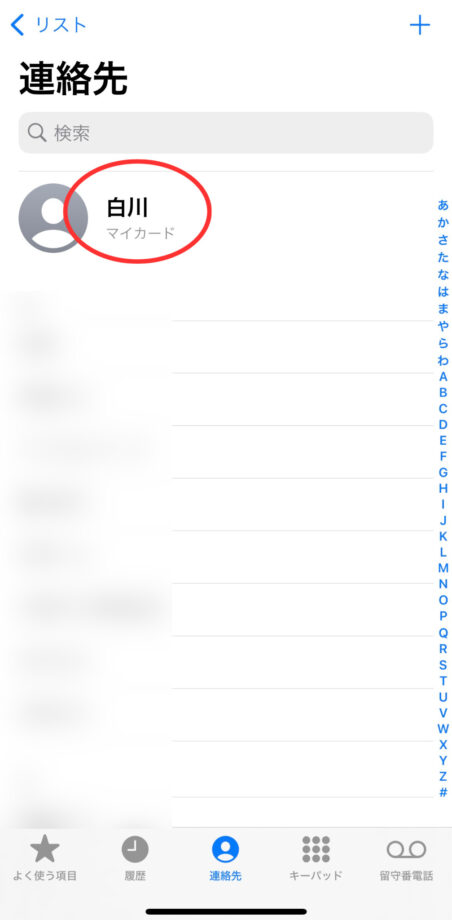
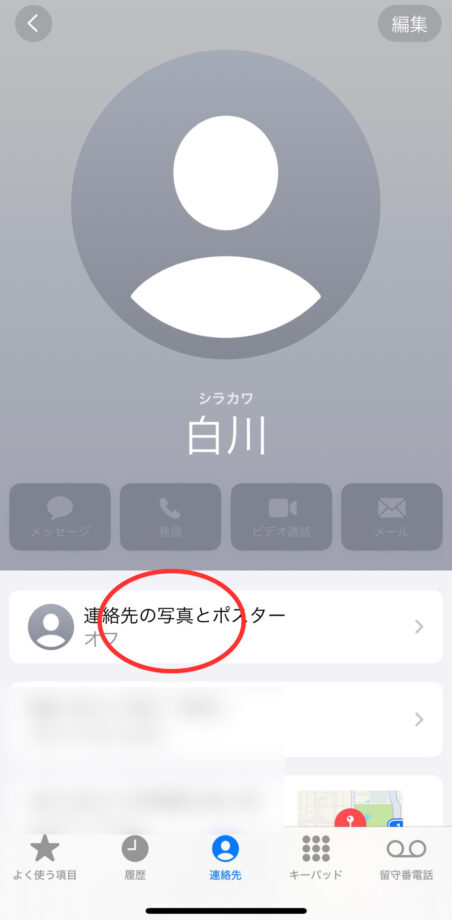
4.「続ける」をタップ
5.ポスターを選択の欄から好きなカスタマイズをタップ
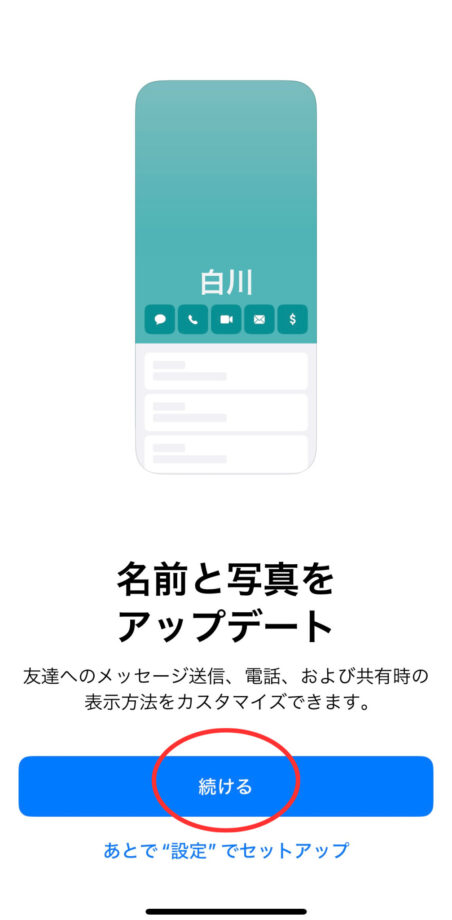

6.完了したら右上の「完了」をタップ
7.プレビューで問題なければ「続ける」をタップ
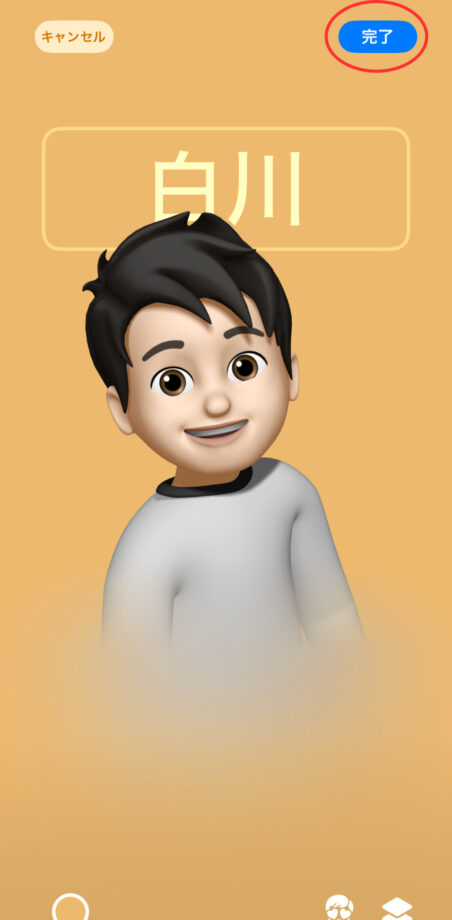
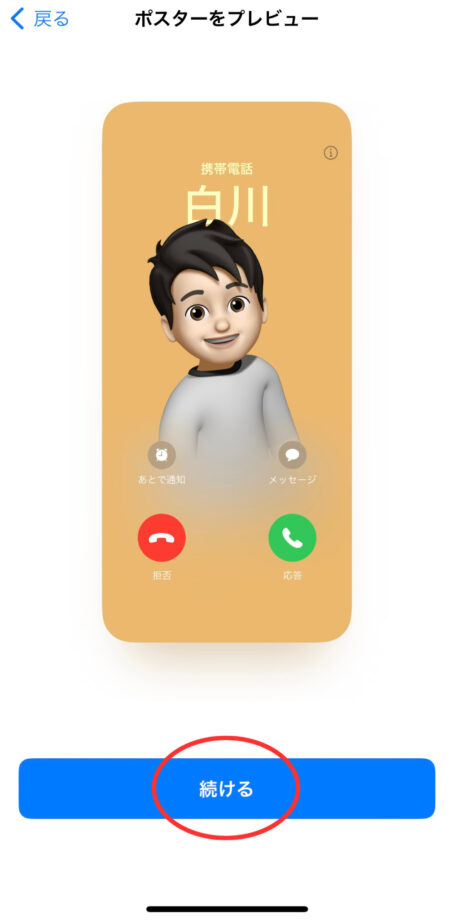
8.「続ける」をタップ
9.共有設定を確認して、「完了」をタップ
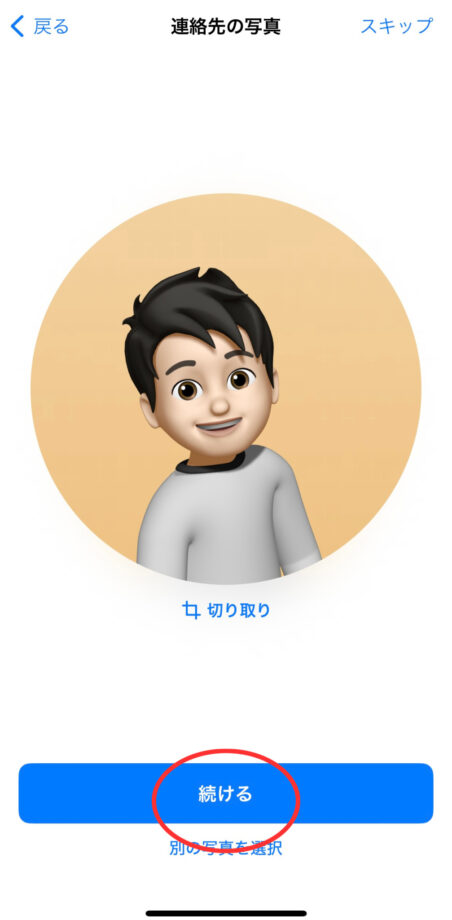
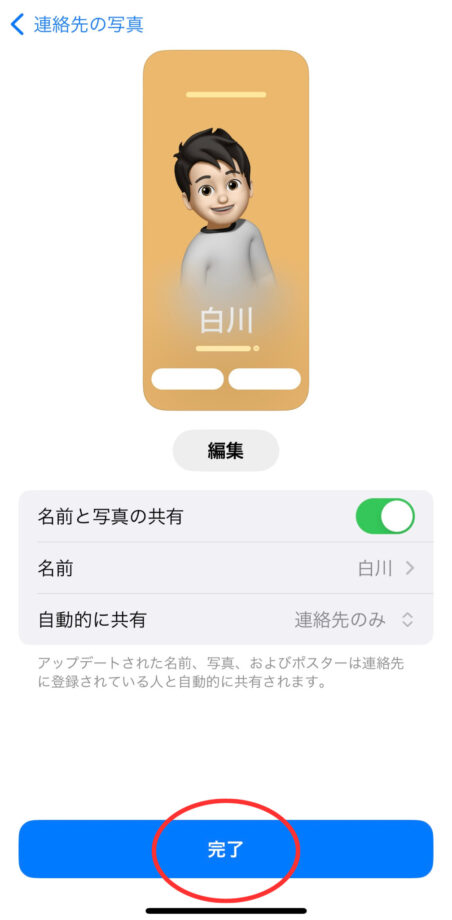
ポスターに表示する画像は写真など4種類の選択が可能
連絡先ポスターの画像選択の際は、以下の4つの操作を選択できます。
- カメラ:カメラを起動し、撮影した写真を使用できる
- 写真:写真アプリ内に保存されている画像を使用できる。サイズや拡大・縮小の調整やスタイル変更も可能
- ミー文字:動物や人物を利用したミー文字を利用できる。作成済みのミー文字は保存して再利用可能
- カラー:背景のカラーを選択して利用できる
この章では、ミー文字とカラーの設定方法について解説していきます。
ミー文字カスタマイズのやり方
クイック解説
- ミー文字をタップ
- いいスタンプがない場合は「+」の新規作成をタップ
- 横にスワイプしてミー文字をカスタマイズ
- ポーズや表情を選んで右上の「次へ」をタップ
- 「完了」をタップ
画像で詳しく解説
1.ミー文字をタップ
2.いいスタンプがない場合は「+」の新規作成をタップ
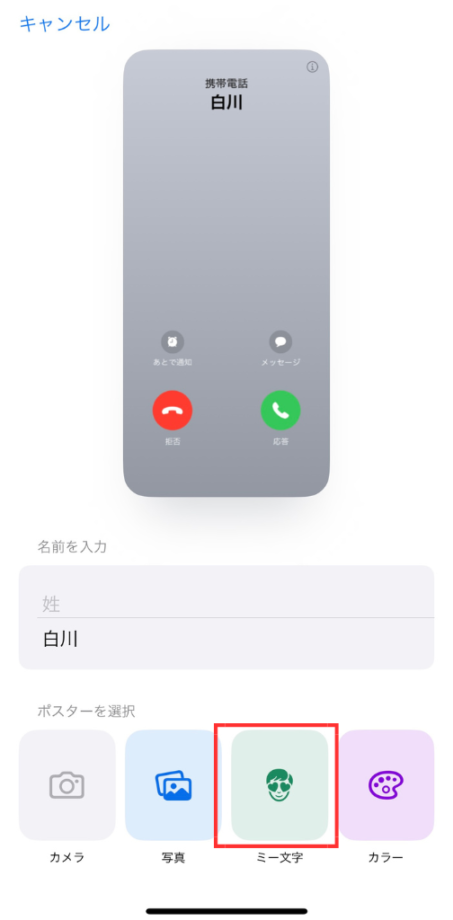
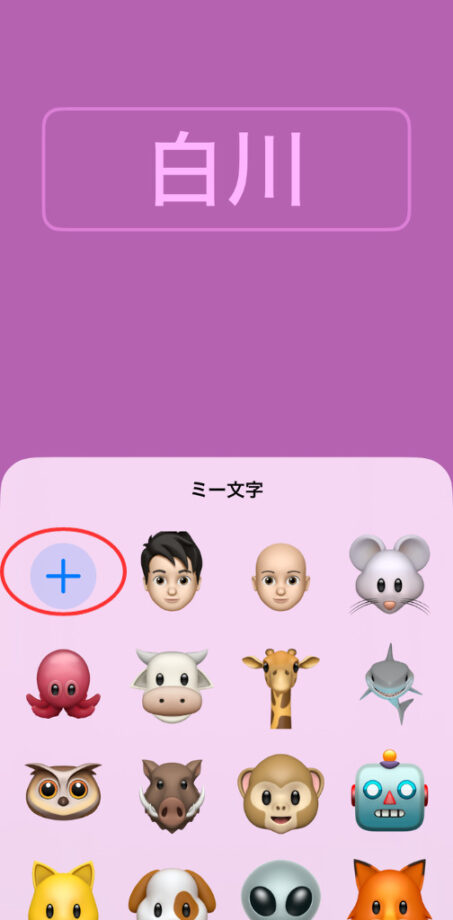
3.横にスワイプしてミー文字をカスタマイズ
4.ポーズや表情を選んで右上の「次へ」をタップ
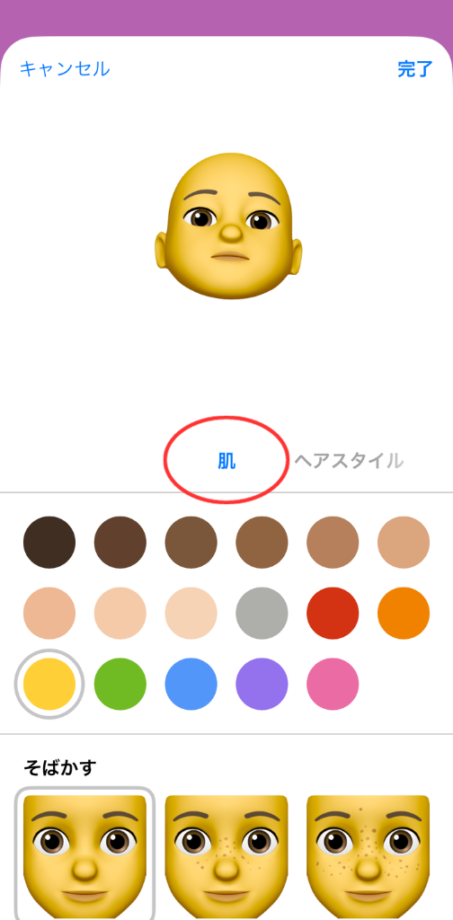
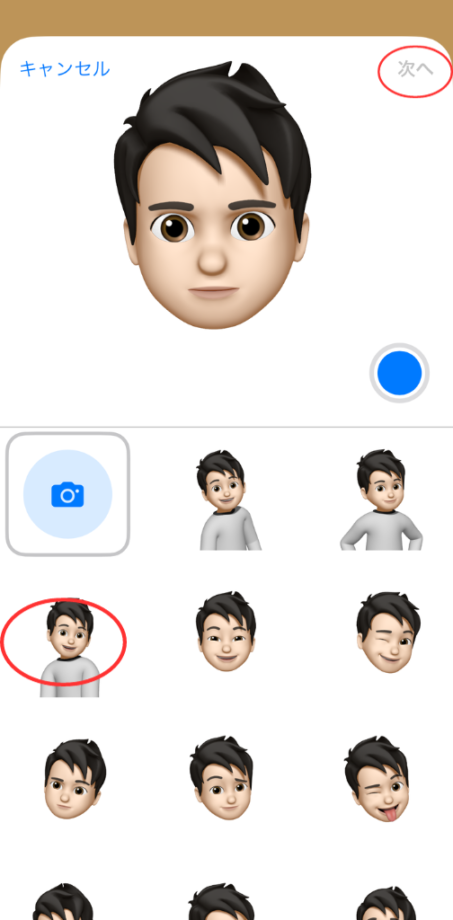
5.「完了」をタップ
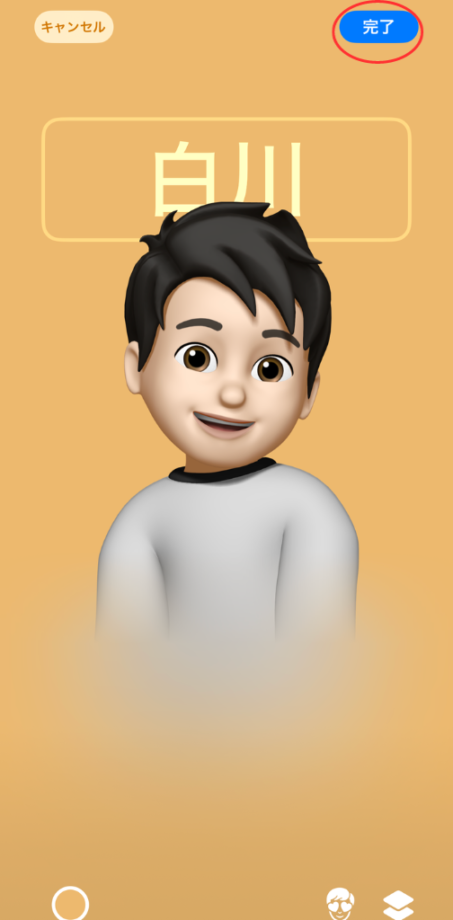
背景色を変えることも可能
また、左下のカラーボタンをタップすると、自分が好きな色に変更することも可能です。
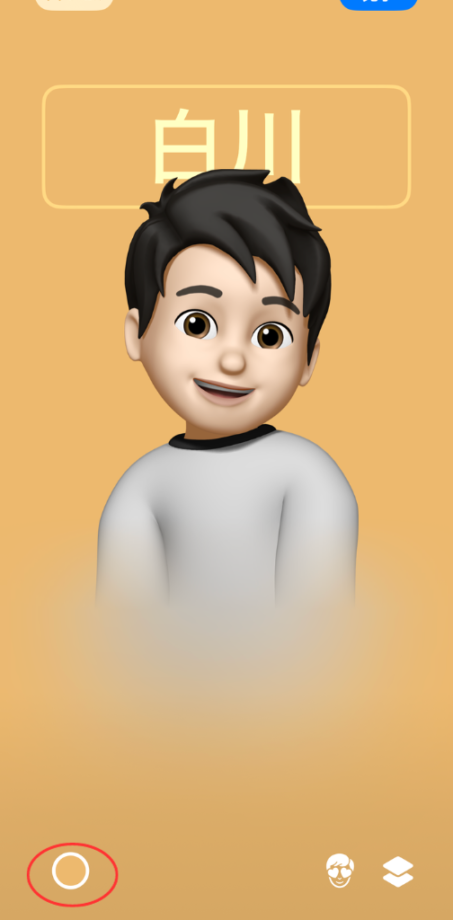
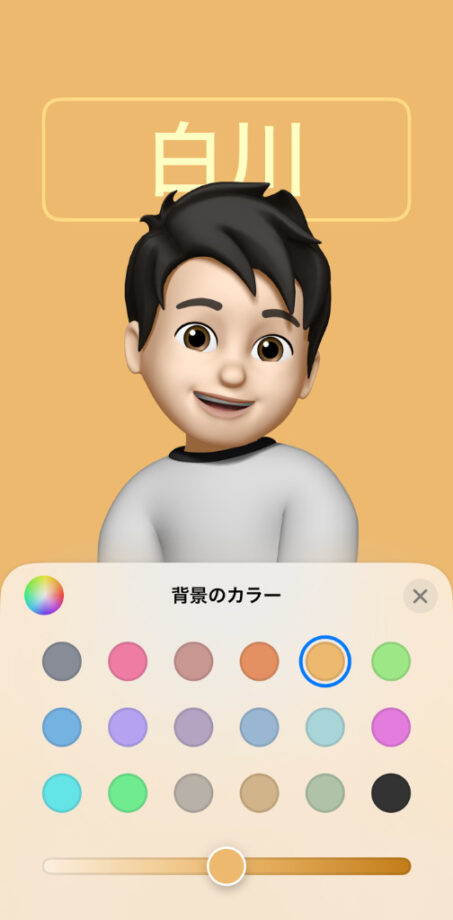
カラーカスタマイズのやり方
クイック解説
- カラーをタップ
- 左下のボタンをタップ
- 好きな色を選ぶ
- 完了をタップ
画像で詳しく解説
1.カラーをタップ
2.左下のボタンをタップ
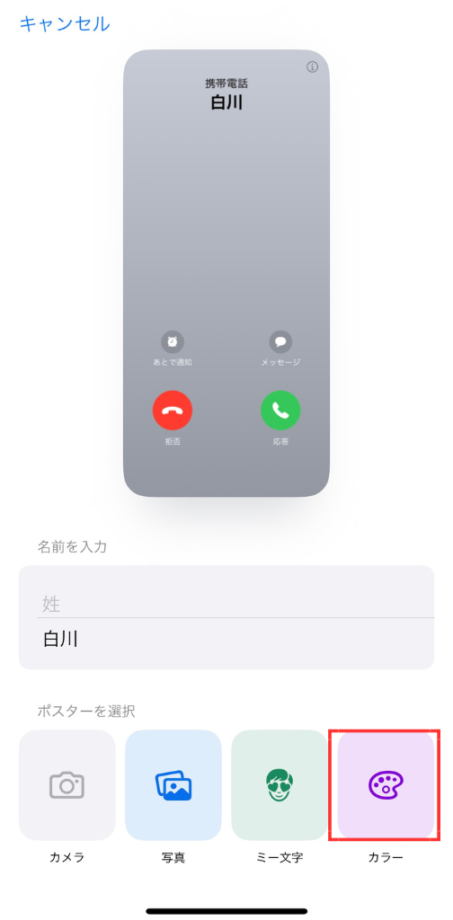
3.好きな色を選ぶ
4.完了をタップ
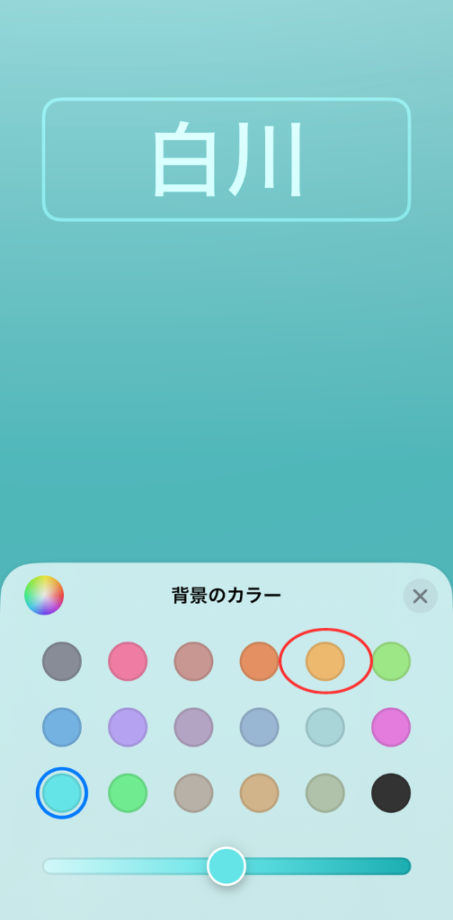
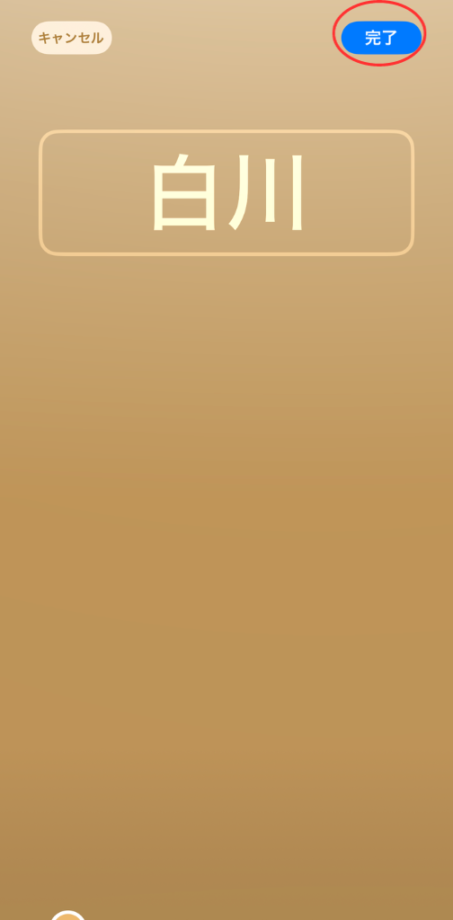
フォント編集も可能
また、ポスター編集時に名前の部分をタップすると、縦書き、横書きや文字のサイズ、カラーを変更することも可能です。
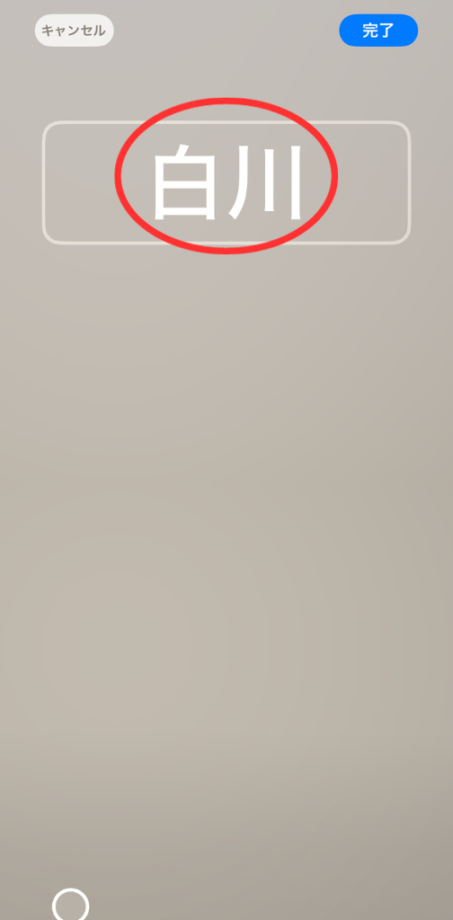
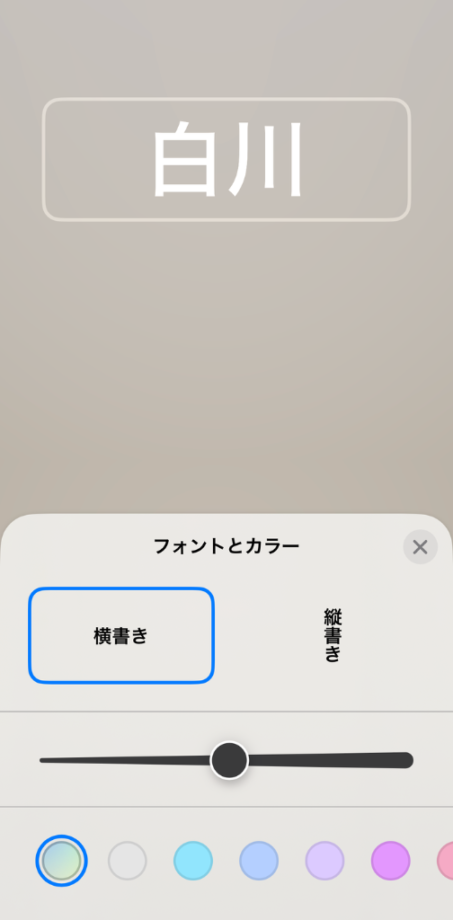
本ページの情報は2023年10月29日時点の情報です。最新の情報については必ず各サービスの公式サイトご確認ください。
Profile
この記事の執筆者
Company
サイト運営会社概要
About







